
Viene de: Cómo instalar y configurar Apache en Windows (I)
En la primera parte de este tutorial, vimos los pasos para instalar en nuestro PC el servidor web Apache y verificar su instalación. En esta segunda parte, estaremos viendo la puesta en marcha y configuración de este web server, para adaptarlo a nuestros requerimientos.
Monitor de Apache
Una de las formas más eficientes de verificar que Apache está funcionando correctamente, es visualizar si el monitor de la aplicación está activo. Es tan sencillo como ver que esté en la barra de tareas; si no está activo, lo activamos ubicándonos en el Menú Inicio, apartado Todos los programas, sección Apache http Server 2.2.
Una vez allí, hacemos click en Monitor Apache Server y lo activaremos. También, lo podemos ver en la barra de tareas (Ver Figura 2).
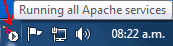
Este monitor de Apache, es sumamente útil, porque nos permite detener el web server, pausarlo y volverlo activar con total comodidad, sin tener que ir a la ventana de la consola. Sólo debemos hacer click en el icono de la barra de tareas para que aparezca la ventana de control del monitor de Apache (Ver Figura 3).
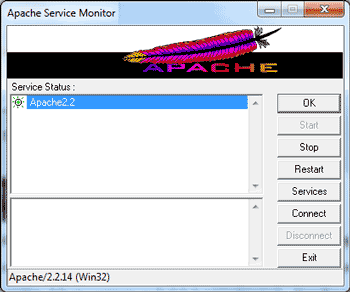
Verificando el funcionamiento de Apache
Para verificar que Apache está funcionando de manera correcta, abrimos el navegador web de nuestra preferencia, y escribimos la siguiente dirección: http://localhost, luego pulsamos Enter y veremos una página blanca con el mensaje “It Works”. Esta es la prueba de que nuestro web server funciona perfectamente.
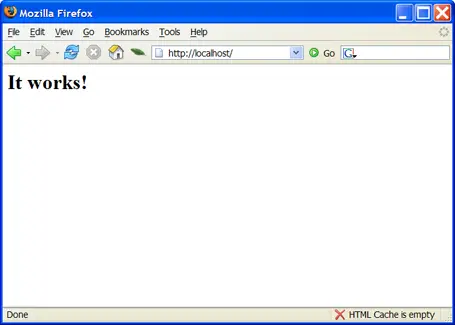
Personalizar Apache mediante configuración
Apache permite realizar configuraciones especiales para personalizarlo y adaptarlo a nuestras necesidades. Para ello, ubicamos el archivo http.conf, que se encuentra en C:appservApache2.2conf. Previamente, realizamos una copia de seguridad del archivo para evitar errores de ejecución, luego lo abrimos con cualquier editor y procedemos a modificar las líneas que deseemos.
Para realizar esta acción, debemos conocer perfectamente el web server Apache, ya que cualquier cambio que realicemos se reflejará en el rendimiento y puesta en marcha de Apache. Con estos últimos pasos, ya tenemos nuestro web server instalado y operando bajo una configuración básica, que nos permitirá subir a Internet nuestras páginas web o aplicaciones de red.